标签:去重 table get article 技术分享 大写 str 使用 系统
【转】原文地址:http://jingyan.baidu.com/article/25648fc19f61829191fd00d4.html
1.
在python的官网下载python版本,需要下载对应版本(在计算机-属性中查看自己是32位操作系统还是64位操作系统),我是64位的,就下载64位对应的安装包了(如下图:Windows x86-64 executable installer)。
官网下载地址如下:
https://www.python.org/downloads/release/python-360/
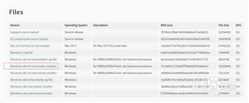
2.
python下载时也可以下载zip的版本(Windows x86-64 embeddable zip file),但是下载后有时发现会出现很多dll文件丢失情况,还需要去重新修复这些问题,会比较麻烦,所以还是建议下载Windows x86-64 executable installer版本

3.
下载完成后双击执行下载的exe程序,进入安装界面。
安装界面可以选择默认安装,也可以自定义安装,我比较喜欢自定义安装,默认安装路径都比较深,自定义安装自己定义个较浅的目录,后续容易找。

4.
在选择路径安装时,可以把下方的“Add Python 3.6 to PATH”勾选上,这个就直接默认把用户变量添加上了,后续不用再添加

5.
选择好后,继续下一步,全部默认选择即可,如有需要可变更,再下一步时直接更新安装存储的路径(D:\program\python3.6.0)。
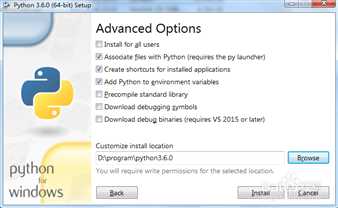
6.
继续下一步,则提示安装成功。在安装目录也可以看到如下图2的相关信息。同时在cmd中执行python -V(大写V哦)则可看到成功安装的版本。
至此python已成功安装,可以使用了。
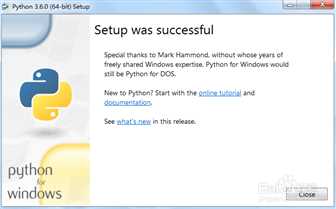

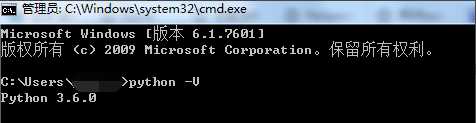
7.
如果cmd执行时无相应版本信息时,可能是环境变量未配置好,右键计算机-属性-高级系统设置-高级-环境变量-系统变量path中增加python的路径(D:\program\python3.6.0,记得用英文的分号隔开哦)。系统变量为所有用户都可以使用的,所以添加了无妨;但如果只需当前用户使用,则只添加用户变量即可。

标签:去重 table get article 技术分享 大写 str 使用 系统
原文地址:http://www.cnblogs.com/Owen-ET/p/Python.html